01 декабря 2009 - 12:49

Совсем недавно, после выхода новой версии любимого нами iTunes, мы заметили, что он сменил свою шерстку, наверное это к зиме, которая сегодня и наступила!
Кого то новый облик приятно обрадовал, а кого то и разочаровал. Так как, не очень то, он и сочетается с внешним видом, все такого же Mac OS X, стало как то больно дешево и непрофессионально.
Начинают появляться мысли, что такой внешний вид, ждет всю ОС в скором времени, а точнее в версии которую еще разрабатывают Mac OS X 10.7. Меня эти мысли не очень радует, лучше бы сделали свободу выбора, или провели опросы на эту тему.
Но все не так плохо, пользователь c форума MacThemes под именем tcmediatech портировал старую шерстку, под новую версию iTunes и то, что у него получилось, мы сейчас и рассмотрим.
Внешний вид версии iTunes 9.0.2
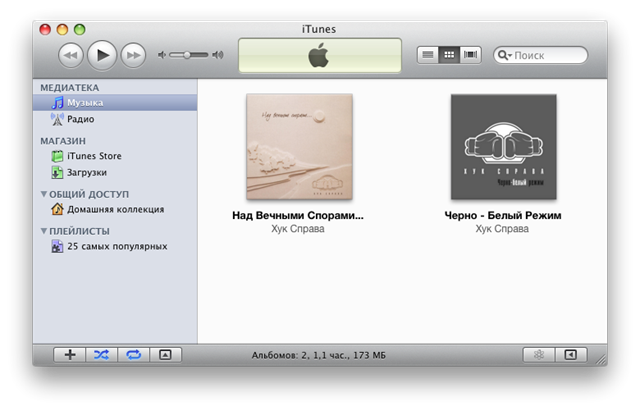 Перед нами внешний вид шерстки, которую получила последняя версия iTunes 9.0.X. Как вы заметили, изменился градиент заливки, верхней панели управления плеером, думаю Apple хотела сделать его более алюминиевым, но этого по моему у них не получилось, а вот застекленный вид информационного экрана, напротив стал более реалистичным, в отличие от всего дизайна.
Перед нами внешний вид шерстки, которую получила последняя версия iTunes 9.0.X. Как вы заметили, изменился градиент заливки, верхней панели управления плеером, думаю Apple хотела сделать его более алюминиевым, но этого по моему у них не получилось, а вот застекленный вид информационного экрана, напротив стал более реалистичным, в отличие от всего дизайна.
Возвращение старого внешнего вида
Вначале небольшое предупреждение от автора: данная тема работает с версией 9.0.2, на других версиях 9.0.X работа не гарантируется!
- Для начала скачайте dmg образ с именем iTunes 9.0.2 unified theme (11.7.09).
- Смонтируйте образ и вы увидите, вот такое окно:
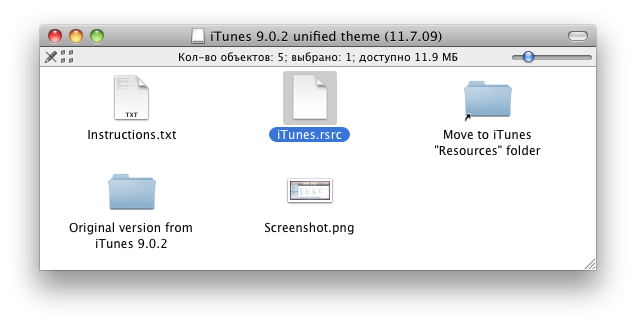
- Завершите программу iTunes.
- Перенесите файл iTunes.rsrc в папку с названием “Move to iTunes “Resources” folder”, которая находится напротив.
- Введите пароль и согласитесь на замену файла.
- Откройте iTunes и радуйтесь старой шерстке.
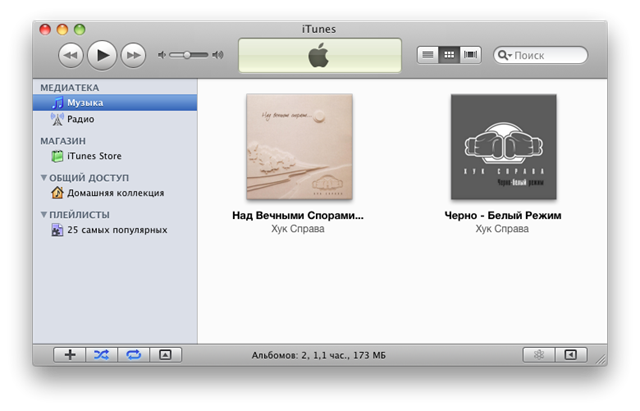
Возвращаем все обратно, если не понравилось
- Завершите программу iTunes.
- Перенесите файл iTunes.rsrc из папки “Original version from iTunes 9.0.2” в папку “Move to iTunes “Resources” folder”.
- Введите пароль и согласитесь на замену файла.
- Запустите iTunes, новая шерстка возвращена.
P.S.: Первая статья, строго не судите, Янгазов Наиль, отпишите пожалуйста в ЛС, что я сделал не так, или как лучше чем то пользоваться, буду благодарен!
